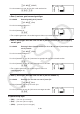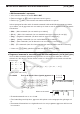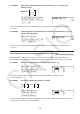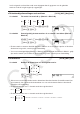User Manual
Table Of Contents
- Inhoud
- Eerste kennismaking — Lees dit eerst!
- Hoofdstuk 1 Basisbewerking
- Hoofdstuk 2 Manuele berekeningen
- 1. Basisberekeningen
- 2. Speciale functies
- 3. De hoekeenheid en weergave van getallen instellen
- 4. Berekeningen met wetenschappelijke functies
- 5. Numerieke berekeningen
- 6. Rekenen met complexe getallen
- 7. Berekeningen met gehele getallen in het twee-, acht-, tien- en zestientallige talstelsel
- 8. Matrixrekenen
- 9. Vectorberekeningen
- 10. Metrieke omzetting
- Hoofdstuk 3 Lijsten
- Hoofdstuk 4 Oplossen van vergelijkingen
- Hoofdstuk 5 Grafieken
- 1. Voorbeeldgrafieken
- 2. Controleren wat op een grafisch scherm wordt weergegeven
- 3. Een grafiek tekenen
- 4. Een grafiek in het afbeeldingsgeheugen opslaan
- 5. Twee grafieken op hetzelfde scherm tekenen
- 6. Handmatig tekenen
- 7. Tabellen gebruiken
- 8. Dynamisch tekenen
- 9. Een grafiek tekenen van een rijvoorschrift
- 10. Grafieken van kegelsneden tekenen
- 11. De weergave van een grafiek wijzigen
- 12. Functieanalyse
- Hoofdstuk 6 Statistische berekeningen en grafieken
- 1. Voor u met statistische berekeningen begint
- 2. Grafieken en berekeningen in verband met statistische waarnemingen met één variabele
- 3. Grafieken en berekeningen in verband met statistische waarnemingen met twee variabelen
- 4. Uitvoeren van statistische berekeningen
- 5. Testen
- 6. Betrouwbaarheidsinterval
- 7. Kansverdelingsfuncties
- 8. Invoer- en uitvoertermen van testen, betrouwbaarheidsinterval, en kansverdelingsfuncties
- 9. Statistische formule
- Hoofdstuk 7 Financiële berekeningen (TVM)
- 1. Voor u met financiële berekeningen begint
- 2. Enkelvoudige interest
- 3. Samengestelde interest
- 4. Evaluatie van een investering (Cash Flow)
- 5. Afschrijving
- 6. Omzetting van nominale rentevoet naar reële rentevoet
- 7. Berekening van kosten, verkoopprijs en winstmarge
- 8. Dag- en datumberekeningen
- 9. Devaluatie
- 10. Obligatieberekeningen
- 11. Financiële berekeningen met gebruik van functies
- Hoofdstuk 8 Programmeren
- 1. Basishandelingen voor het programmeren
- 2. Functietoetsen in de modus PRGM
- 3. De programma-inhoud wijzigen
- 4. Bestandsbeheer
- 5. Overzicht van de commando’s
- 6. Nog enkele mogelijkheden van de rekenmachine bij het programmeren
- 7. Lijst met commando’s in de modus PRGM
- 8. Wetenschappelijke CASIO-specifieke functieopdrachten <=> Tekstconversietabel
- 9. Programmablad
- Hoofdstuk 9 Spreadsheet
- Hoofdstuk 10 eActivity
- Hoofdstuk 11 Geheugenbeheerder
- Hoofdstuk 12 Systeembeheerder
- Hoofdstuk 13 Uitwisselen van gegevens
- Hoofdstuk 14 PYTHON
- Hoofdstuk 15 Kansverdeling
- Bijlage
- Examenmodus
- E-CON3 Application (English) (GRAPH35+ E II)
- 1 E-CON3 Overview
- 2 Using the Setup Wizard
- 3 Using Advanced Setup
- 4 Using a Custom Probe
- 5 Using the MULTIMETER Mode
- 6 Using Setup Memory
- 7 Using Program Converter
- 8 Starting a Sampling Operation
- 9 Using Sample Data Memory
- 10 Using the Graph Analysis Tools to Graph Data
- 11 Graph Analysis Tool Graph Screen Operations
- 12 Calling E-CON3 Functions from an eActivity
2-39
u Een bepaalde matrix wissen
1. Als de Matrix Editor op het scherm staat, kunt u met f en c de matrix aanklikken die u
wilt wissen.
2. Druk op 1(DEL).
3. Druk op 1(Yes) om de matrix te wissen, of op 6(No) als u toch maar niet wilt wissen.
u Alle matrices tegelijk wissen
1. Als de Matrix Editor op het scherm staat, drukt u op 2(DEL
•
A).
2. Druk op 1(Yes) om de matrix te wissen, of op 6(No) als u toch maar niet wilt wissen.
k Bewerkingen op de elementen van een matrix
Ga als volgt te werk om bewerkingen op de elementen van een matrix uit te voeren.
1. Als de Matrix Editor op het scherm staat, kunt u met f en c de matrix aanklikken die
u wilt bewerken. U kunt naar een specifieke matrix gaan door de letter te typen die met de
naam van de matrix overeenkomt.
Als u bijvoorbeeld ai(N) typ, gaat u naar Mat N.
Als u drukt op !-(Ans), gaat u naar het actieve matrixgeheugen.
2. Druk op w om het functiemenu met de volgende opties te openen.
• { R
•
OP } ... {menu met de rij-operaties}
• { ROW }
• { DEL } / { INS } / { ADD } ... rij {wissen}/{invoegen}/{toevoegen}
• { COL }
• { DEL } / { INS } / { ADD } ... kolom {wissen}/{invoegen}/{toevoegen}
• { EDIT } ... {element bewerken}
In alle voorbeelden wordt steeds vertrokken van de matrix A uit het eerste voorbeeld.
u Rijrekenen
Het volgende menu verschijnt wanneer u drukt op 1(R
•
OP) terwijl de matrix die u wilt
bewerken opgeroepen is.
• { SWAP } ... {om twee rijen om te wisselen}
• { × Rw } ... {om een rij met een getal te vermenigvuldigen}
• { × Rw+ } ... {om een rij te vervangen door de som van die rij en het product van een andere rij
en een getal}
• { Rw+ } ... {om een rij te vervangen door de som van die rij en een andere rij}
u Twee rijen omwisselen
Voorbeeld Wissel de rijen 2 en 3 van de volgende matrix om:
Alle voorbeelden gebruiken de volgende matrix:
Matrix A =
1 2
3 4
5 6